在数字化管理日益普及的今天,学籍表作为记录学生信息的重要文档,其电子化处理显得尤为重要,使用Word软件制作学籍表不仅方便快捷,还能确保信息的准确无误和格式的统一规范,本文将详细介绍如何在Word中制作一份完整的学籍表,包括步骤说明、注意事项以及常见问题解答。
准备工作
在开始制作学籍表之前,首先需要明确表格的内容和结构,学籍表应包含学生的基本信息(如姓名、性别、出生日期等)、学号、班级、入学时间、家庭住址、联系方式等关键信息,根据学校的具体需求,还可以添加其他字段,如家长信息、紧急联系人、健康状况、学习成绩等。
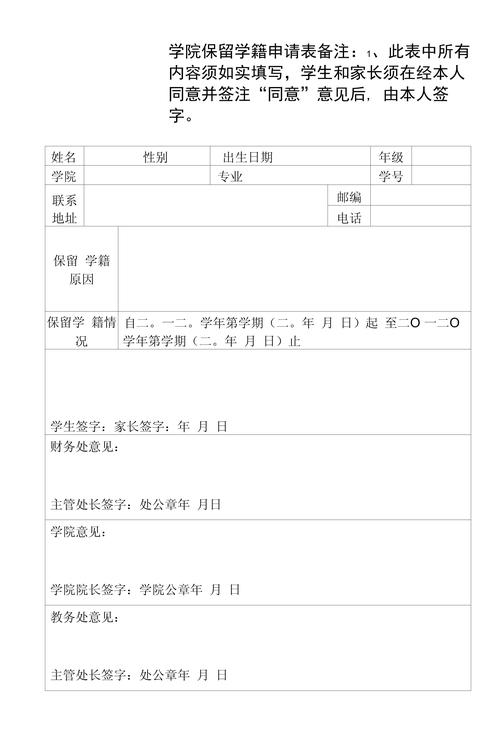
创建学籍表
1、打开Word软件:启动Microsoft Word,新建一个空白文档。
2、插入表格:在菜单栏中选择“插入”->“表格”,根据预计的学生数量和所需字段数量选择合适的行数和列数,如果计划记录50名学生的信息,且每条信息包含10个字段,则可以选择50行10列的表格。
3、调整表格大小:选中整个表格,通过拖拽边框或使用“表格工具”中的“自动调整”功能,使表格适应页面布局,保持美观。
4、填写表头:在表格的第一行输入各列的标题,如“姓名”、“性别”、“出生日期”等,确保每个标题清晰明了,便于理解。
5、录入数据:从第二行开始,逐行填写每位学生的具体信息,注意检查数据的一致性和准确性,避免错别字或格式错误。
6、格式化表格:为了使表格更加易读,可以对文字进行加粗、居中对齐等操作,并为不同的列设置不同的背景色或字体颜色以区分,利用Word的边框和底纹功能,为表格添加适当的边框线,增强视觉效果。
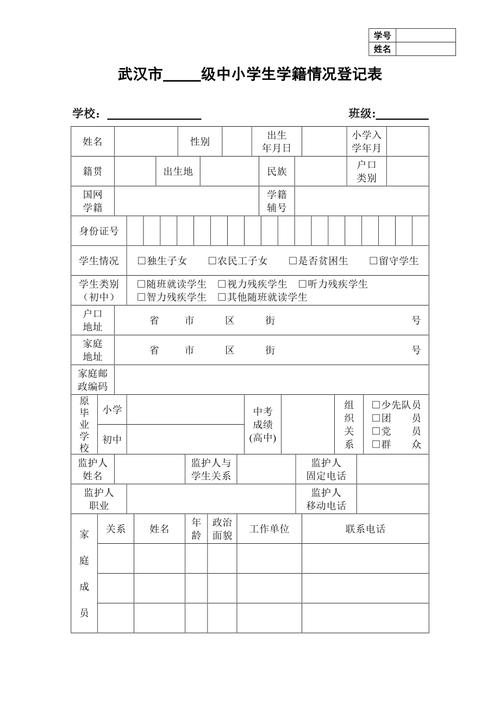
7、添加页眉和页脚:在页眉处可以添加学校的LOGO或名称,页脚处可以标注页码或版权信息,提升文档的专业性和正式性。
8、保存文档:完成所有编辑后,记得保存文档,并建议另存为PDF格式,以便于打印和分发。
常见问题解答(FAQs)
Q1: 如何在Word中快速调整表格列宽?
A1: 在Word中,可以通过鼠标直接拖拽列边框来调整列宽,如果需要精确控制列宽,可以在选中需要调整的列后,右键点击列边框,选择“表格属性”,在弹出的对话框中找到“列”选项卡,输入具体的宽度值即可。
Q2: 如何保护学籍表中的数据不被随意修改?
A2: 为了保护学籍表中的数据安全,可以在Word中启用修订模式或使用密码保护文档,具体操作如下:
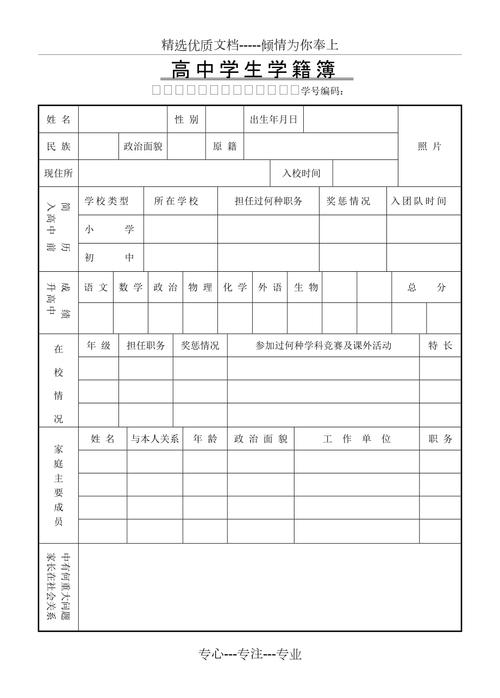
修订模式:点击“审阅”->“修订”,此时所有的修改都会被记录下来,并且可以用不同颜色显示,方便追踪更改历史。
密码保护:点击“文件”->“信息”->“保护文档”,选择“加密文档”,设置打开文件所需的密码,这样没有密码的人就无法查看或编辑文档内容。
通过以上步骤,我们可以轻松在Word中制作出既美观又实用的学籍表,无论是用于日常教学管理还是对外交流展示,都能体现出高效与专业,希望本文的介绍能够帮助到大家,让学籍管理工作变得更加轻松愉快。
以上就是关于“学籍表怎么做word”的问题,朋友们可以点击主页了解更多内容,希望可以够帮助大家!
内容摘自:https://news.huochengrm.cn/cyzd/14564.html
